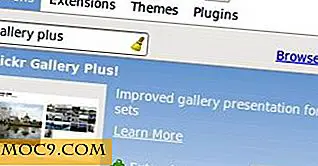Google क्रोम में अपने पासवर्ड कैसे डाउनलोड करें
क्या आप अधिक सुरक्षित पासवर्ड बनाने का प्रयास करते हैं, और फिर उन्हें भूल जाते हैं? चूंकि आप उन्हें याद नहीं कर सकते हैं, इसलिए आप क्रोम या किसी अन्य ब्राउज़र को अपने पासवर्ड सहेजने और उन्हें स्वतः भरने की अनुमति देते हैं। ऑटोफिल आपके लिए अपनी साइट तक पहुंच बनाना आसान बनाता है, लेकिन यह दूसरों के लिए भी उन्हें एक्सेस करना आसान बनाता है। इसके साथ मदद करने के लिए, आप एक पासवर्ड मैनेजर का उपयोग करना चाहते हैं लेकिन लगता है कि यह जटिल होगा। Google ने प्रक्रिया को सरल बनाने के लिए क्रोम में सहेजे गए पासवर्ड डाउनलोड करने के लिए एक .csv फ़ाइल में पासवर्ड डाउनलोड करने के लिए एक सुविधा जोड़ा है।

अब तक, अपने पासवर्ड को पासवर्ड मैनेजर में स्थानांतरित करने के लिए यह कठिन हो सकता है। आप हाथ से सभी पासवर्ड टाइप करना समाप्त कर सकते हैं, या आप तब तक इंतजार कर सकते हैं जब तक कि आप प्रत्येक पासवर्ड-सुरक्षित साइट पर उस समय प्रबंधक को सहेजने के लिए लॉग इन नहीं करते थे। बेशक, अगर आपने अपने ब्राउज़र के स्वचालित साइन-इन को बंद कर दिया है, तो आपको एक नया निर्माण करने के लिए अतिरिक्त चरणों में जाना होगा।
Google अपने क्रोम ब्राउज़र में एक फीचर जारी कर रहा है जो आपके पासवर्ड को .csv फ़ाइल में निर्यात करके पासवर्ड मैनेजर में स्विच करने की प्रक्रिया को सुव्यवस्थित करेगा।
आपके द्वारा अपने क्रोम ब्राउज़र में सहेजे गए पासवर्ड की एक सूची डाउनलोड करना असंभव होता था। अब कुछ सरल चरणों के साथ, आप अपने कंप्यूटर पर स्टोर करने के लिए उन सभी पासवर्ड की एक सूची प्राप्त कर सकते हैं।
अपने पासवर्ड कैसे डाउनलोड करें
1. क्रोम खोलें और पता बार में क्रोम: // झंडे टाइप करें और एंटर दबाएं।
2. "पासवर्ड निर्यात" खोजने के लिए नीचे स्क्रॉल करें। यह सुविधाओं की एक लंबी सूची है, इसलिए Ctrl + F शॉर्टकट का उपयोग करके इसे खोजना आसान हो सकता है।

3. इसे सक्षम करने के लिए ड्रॉपडाउन मेनू का उपयोग करें।

4. स्क्रीन के निचले-दाएं कोने में दिखाई देने वाले "अभी लॉन्च करें" बटन पर क्लिक करके क्रोम को पुनरारंभ करें।

5. ओपन सेटिंग्स और "उन्नत" शब्द पर क्लिक करने के लिए सूची के नीचे स्क्रॉल करें।

6. "पासवर्ड और फॉर्म" अनुभाग खोजें, और "पासवर्ड प्रबंधित करें" पर क्लिक करें।

7. अधिक विकल्प खोलने के लिए सहेजे गए पासवर्ड की सूची के शीर्ष पर तीन बिंदुओं पर क्लिक करें।
8. निर्यात का चयन करें।

9. .csv फ़ाइल में अपने पासवर्ड को सहेजने के लिए पासवर्ड निर्यात करें पर क्लिक करें।

एक बार जब आप सूची को सहेज लेते हैं, तो आप अपने पासवर्ड को अपने पसंदीदा पासवर्ड मैनेजर में आयात कर सकते हैं। यहां आपके प्लेटफॉर्म के लिए कुछ बेहतरीन पासवर्ड प्रबंधक हैं। आप अपने व्यक्तिगत उपयोग के लिए रिकॉर्ड भी रख सकते हैं। उदाहरण के लिए, यदि आप अधिकतर बैंकिंग या अन्य घरेलू कार्यों को करते हैं, तो आप कुछ ऐसा होने पर पासवर्ड की एक सूची उपलब्ध कर सकते हैं।
यदि आप ऑटोफिल का उपयोग करने वाले पासवर्ड मैनेजर का उपयोग करते हैं, तो आप अपने कंप्यूटर पर काम खत्म करते समय इसे बंद करना या पूरी तरह से प्रबंधक से लॉग आउट करना चाह सकते हैं। ये कदम आपकी जानकारी को और भी सुरक्षित रखते हैं। यदि आप अपनी व्यक्तिगत जानकारी वाली साइटों तक पहुंचने वाले किसी व्यक्ति के बारे में चिंता करना जारी रखते हैं, तो आप उन महत्वपूर्ण साइटों के लिए दो-कारक या बहु-कारक प्रमाणीकरण सेट अप कर सकते हैं।
अपने पासवर्ड को सुरक्षित रखना आपके खाते में अनधिकृत पहुंच से बचने के लिए हर किसी को करना चाहिए। यह सुविधा आपके लिए कम समय लेने वाली प्रक्रिया को बनाने का एक तरीका है।